Un cronograma de amortización muestra el interés aplicado a un préstamo de interés fijo y cómo el principal se reduce mediante pagos. También muestra el cronograma detallado de todos los pagos para que pueda ver cuánto va hacia el capital y cuánto se está pagando por los intereses. Además, un cronograma de amortización se crea fácilmente en Microsoft Excel. Comience en el Paso 1 para hacer su propio horario en casa sin gastar dinero contratando a alguien más para que lo haga.
Pasos
-
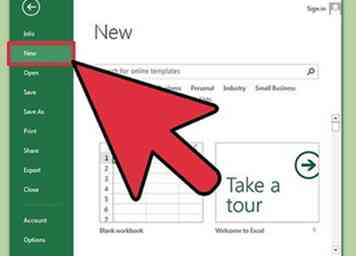 1 Inicie Microsoft Excel y abra una nueva hoja de cálculo.
1 Inicie Microsoft Excel y abra una nueva hoja de cálculo. -
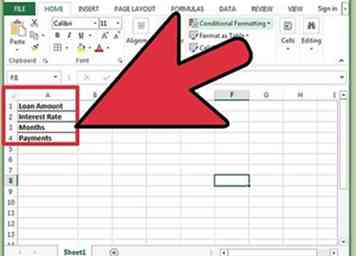 2 Cree etiquetas en las celdas A1 hacia abajo por A4 de la siguiente manera: Monto del préstamo, tasa de interés, meses y pagos.
2 Cree etiquetas en las celdas A1 hacia abajo por A4 de la siguiente manera: Monto del préstamo, tasa de interés, meses y pagos. -
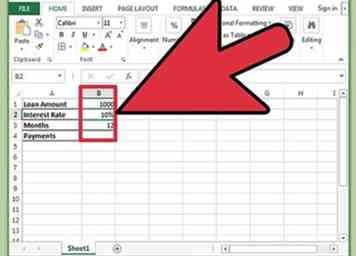 3 Incluya la información correspondiente a su préstamo en las celdas B1 hacia abajo a través de B3.
3 Incluya la información correspondiente a su préstamo en las celdas B1 hacia abajo a través de B3. -
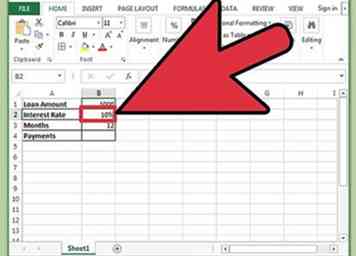 4 Ingrese la tasa de interés de su préstamo como un porcentaje.
4 Ingrese la tasa de interés de su préstamo como un porcentaje. -
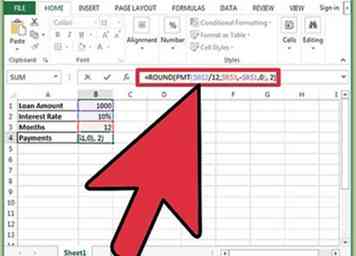 5 Calcule su pago en la celda B4 escribiendo "= ROUND (PMT ($ B $ 2/12, $ B $ 3, - $ B $ 1,0), 2)" en la barra de fórmulas sin las comillas y presionando la tecla Enter.
5 Calcule su pago en la celda B4 escribiendo "= ROUND (PMT ($ B $ 2/12, $ B $ 3, - $ B $ 1,0), 2)" en la barra de fórmulas sin las comillas y presionando la tecla Enter. - Los signos de dólar en la fórmula son referencias absolutas para asegurarse de que la fórmula siempre se verá en esas celdas específicas, incluso si se copia en otro lugar en la hoja de trabajo.
- La tasa de interés del préstamo debe dividirse entre 12, ya que es una tasa anual que se calcula mensualmente.
- Por ejemplo, si su préstamo es de $ 150,000 con un interés del 6 por ciento durante 30 años (360 meses), el pago de su préstamo se calculará en $ 899.33.
-
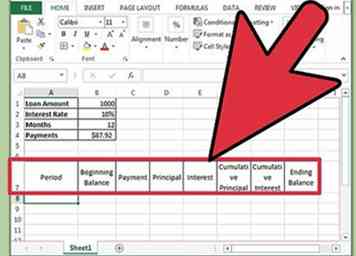 6 Etiquete las columnas de la celda A7 a través de H7 de la siguiente manera: Período, saldo inicial, pago, principal, interés, capital acumulado, interés acumulado y saldo final.
6 Etiquete las columnas de la celda A7 a través de H7 de la siguiente manera: Período, saldo inicial, pago, principal, interés, capital acumulado, interés acumulado y saldo final. -
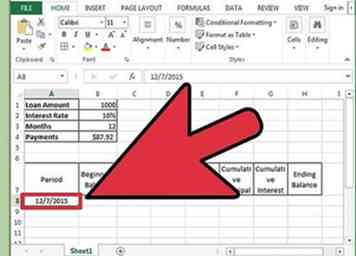 7 Complete la columna Periodo.
7 Complete la columna Periodo. - Ingrese el mes y el año del primer pago del préstamo en la celda A8. Es posible que deba formatear la columna para mostrar el mes y el año correctamente.
- Seleccione la celda, haga clic y arrastre hacia abajo para completar la columna de la celda A367. Asegúrese de que la opción de autocompletar esté configurada para "completar meses".
-
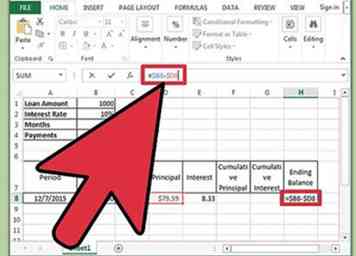 8 Complete las otras entradas en las celdas B8 a H8.
8 Complete las otras entradas en las celdas B8 a H8. - Introduzca el saldo inicial de su préstamo en la celda B8.
- En la celda C8, escribe "= $ B $ 4" y presiona "Enter".
- En la celda E8, cree una fórmula para calcular el monto del interés del préstamo en el saldo inicial de ese período. La fórmula se verá como "= REDONDO ($ B8 * ($ B $ 2/12), 2)". El signo de dólar único crea una referencia relativa. La fórmula buscará la celda apropiada en la columna B.
- En la celda D8, reste el monto del interés del préstamo en la celda E8 del pago total en C8. Use referencias relativas para que esta celda se copie correctamente. La fórmula se verá como "= $ C8- $ E8".
- En la celda H8, crea una fórmula para restar la parte principal del pago del saldo inicial de ese período. La fórmula se verá como "= $ B8- $ D8".
-
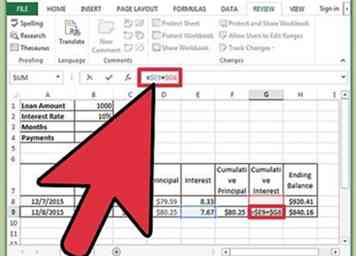 9 Continúe el programa creando las siguientes entradas en las celdas B9 a H9.
9 Continúe el programa creando las siguientes entradas en las celdas B9 a H9. - La celda B9 debe incluir una referencia relativa al saldo final del período anterior. Escriba "= $ H8" en la celda y presione la tecla Intro. Copie las celdas C8, D8 y E8 y péguelas en C9, D9 y E9. Copia la celda H8 y pégala en H9. Aquí es donde la referencia relativa se vuelve útil.
- En la celda F9, crea una fórmula para tabular el capital acumulado pagado. La fórmula se verá así: "= $ D9 + $ F8". Haz lo mismo con la celda de interés acumulativa en G9 que se verá así: "= $ E9 + $ G8".
-
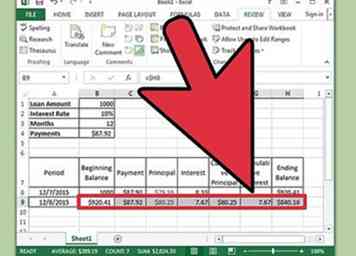 10 Completa el cronograma de amortización.
10 Completa el cronograma de amortización. - Resalte las celdas B9 a H9, coloque el mouse sobre la esquina inferior derecha de la selección para recibir un cursor en forma de cruz y luego haga clic y arrastre la selección hacia abajo hasta la fila 367. Suelte el botón del mouse.
- Asegúrese de que la Opción de autocompletar esté configurada como "Copiar celdas" y que el saldo final sea $ 0.00.
Facebook
Twitter
Google+
 Minotauromaquia
Minotauromaquia
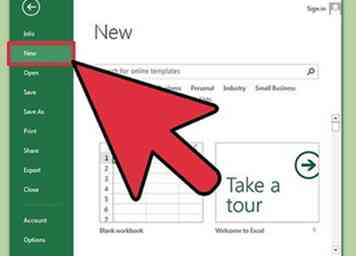 1 Inicie Microsoft Excel y abra una nueva hoja de cálculo.
1 Inicie Microsoft Excel y abra una nueva hoja de cálculo. 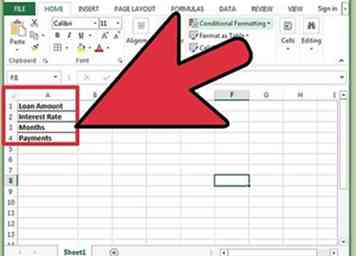 2 Cree etiquetas en las celdas A1 hacia abajo por A4 de la siguiente manera: Monto del préstamo, tasa de interés, meses y pagos.
2 Cree etiquetas en las celdas A1 hacia abajo por A4 de la siguiente manera: Monto del préstamo, tasa de interés, meses y pagos. 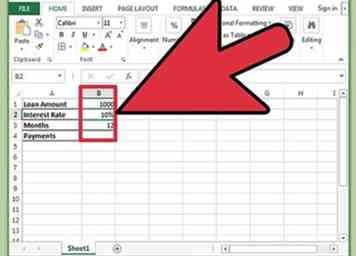 3 Incluya la información correspondiente a su préstamo en las celdas B1 hacia abajo a través de B3.
3 Incluya la información correspondiente a su préstamo en las celdas B1 hacia abajo a través de B3. 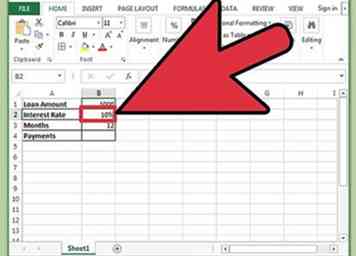 4 Ingrese la tasa de interés de su préstamo como un porcentaje.
4 Ingrese la tasa de interés de su préstamo como un porcentaje. 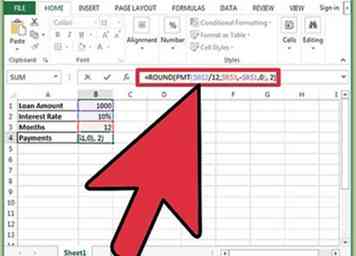 5 Calcule su pago en la celda B4 escribiendo "= ROUND (PMT ($ B $ 2/12, $ B $ 3, - $ B $ 1,0), 2)" en la barra de fórmulas sin las comillas y presionando la tecla Enter.
5 Calcule su pago en la celda B4 escribiendo "= ROUND (PMT ($ B $ 2/12, $ B $ 3, - $ B $ 1,0), 2)" en la barra de fórmulas sin las comillas y presionando la tecla Enter. 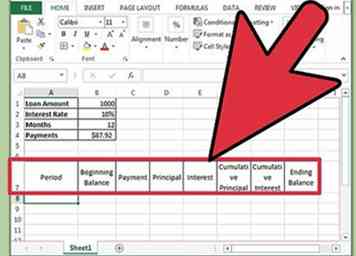 6 Etiquete las columnas de la celda A7 a través de H7 de la siguiente manera: Período, saldo inicial, pago, principal, interés, capital acumulado, interés acumulado y saldo final.
6 Etiquete las columnas de la celda A7 a través de H7 de la siguiente manera: Período, saldo inicial, pago, principal, interés, capital acumulado, interés acumulado y saldo final. 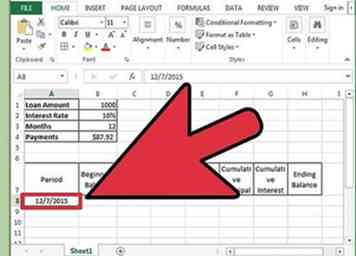 7 Complete la columna Periodo.
7 Complete la columna Periodo. 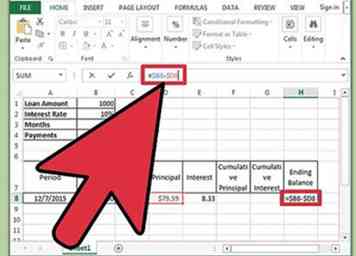 8 Complete las otras entradas en las celdas B8 a H8.
8 Complete las otras entradas en las celdas B8 a H8. 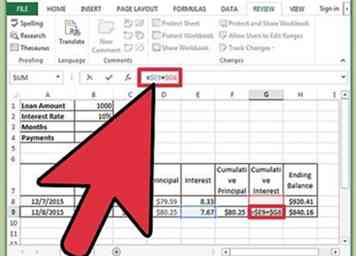 9 Continúe el programa creando las siguientes entradas en las celdas B9 a H9.
9 Continúe el programa creando las siguientes entradas en las celdas B9 a H9. 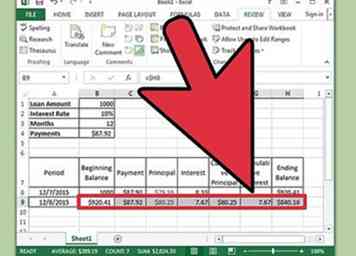 10 Completa el cronograma de amortización.
10 Completa el cronograma de amortización.